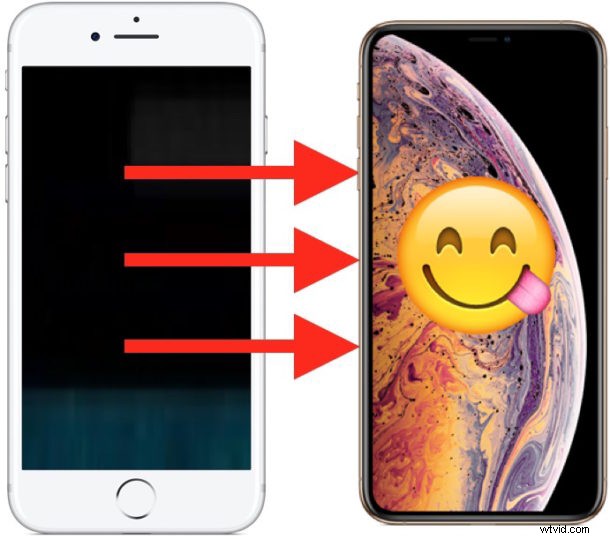
Jeśli właśnie dostałeś iPhone'a XS lub iPhone'a XS Max, prawie na pewno będziesz chciał przenieść wszystko ze starego iPhone'a na nowy, aby wszystkie Twoje dane, kontakty, zdjęcia, wiadomości, notatki, aplikacje i wszystkie inne spersonalizowane dane i rzeczy są przesyłane do użytku na Twoim nowym iPhonie XS / Max.
Ten przewodnik pokaże Ci najszybszy sposób na przeniesienie wszystkich danych ze starszego iPhone'a do nowego iPhone'a XS Max lub iPhone'a XS z iTunes.
Skoncentrujemy się tutaj na używaniu iTunes i komputera do przesyłania danych z jednego iPhone'a do drugiego, ponieważ dla wielu osób korzystanie z kabla USB i iTunes będzie najszybszą metodą tworzenia kopii zapasowych i przesyłania danych. Możesz użyć iCloud, jeśli chcesz i masz niesamowicie szybkie i niezawodne połączenie internetowe, ale dla większości ludzi iTunes zaoferuje najszybszą konfigurację z przeniesieniem wszystkich danych na ich nowy iPhone XS lub iPhone xS Max.
Aby rozpocząć, potrzebujesz najnowszej wersji iTunes (12.8 lub 12.6.5) na komputerze (Mac lub Windows PC), kabla USB Lightning do podłączenia iPhone'ów do komputera, aktywnego połączenia internetowego i wystarczającej ilości wolnego miejsce na dysku twardym komputera do przechowywania kopii zapasowej telefonu iPhone na komputerze.
Jak przenieść wszystkie dane do iPhone’a XS / iPhone’a XS Max ze starego iPhone’a
W poniższych przykładach zademonstrujemy przesyłanie danych z iPhone'a Plus do nowego iPhone'a XS za pomocą iTunes.
- Zacznij od podłączenia starego modelu iPhone'a do komputera za pomocą kabla USB
- Uruchom iTunes na komputerze, a następnie wybierz podłączony stary iPhone, klikając mały przycisk iPhone'a w górnej części okna iTunes, aby wybrać urządzenie
- W sekcji Podsumowanie urządzenia w iTunes poszukaj sekcji kopii zapasowej i wybierz „Ten komputer” i upewnij się, że zaznaczyłeś „Szyfruj kopię zapasową iPhone'a”
- Teraz wybierz „Utwórz kopię zapasową”, aby utworzyć nową kopię zapasową starego iPhone'a podłączonego do komputera – pozwól, aby proces tworzenia kopii zapasowej się zakończył
- Następnie, na swoim nowym iPhonie XS lub iPhonie XS Max, zacznij wykonywać kroki konfiguracji na ekranie jak zwykle na urządzeniu, w końcu dojdziesz do ekranu „Aplikacje i dane”
- Wybierz opcję „Przywróć z kopii zapasowej iTunes” na tym ekranie, a następnie podłącz iPhone’a XS Max lub iPhone’a XS do komputera z iTunes za pomocą kabla USB *
- W iTunes zobaczysz ekran „Witamy w swoim nowym iPhonie”, wybierz opcję „Przywróć z tej kopii zapasowej:”, a następnie wybierz kopię zapasową poprzednio wykonaną ze starego iPhone'a w iTunes, kliknij „Kontynuuj”, gdy właściwa kopia zapasowa jest zaznaczony
- Rozpocznie się proces przywracania kopii zapasowej, może to chwilę potrwać w zależności od rozmiaru urządzenia, spodziewaj się około godziny na 100 GB kopii zapasowej
- Po zakończeniu procesu przywracania iTunes, wykonaj czynności konfiguracyjne na iPhonie XS Max lub iPhonie XS, będziesz korzystać z nowego urządzenia, a wszystkie dane zostaną przeniesione w mgnieniu oka
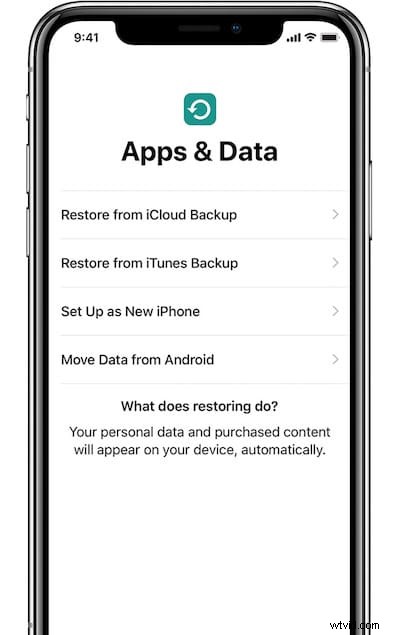
Wszystkie Twoje dane, wiadomości, notatki, zdjęcia, filmy, filmy, kontakty, dane dotyczące zdrowia, ustawienia i wszystko inne zostaną pomyślnie przeniesione na nowy iPhone XS lub iPhone XS Max.
Należy zauważyć, że aplikacje zostaną ponownie pobrane w ramach tego procesu, ponieważ aplikacje nie są już domyślnie archiwizowane w iTunes na głównej ścieżce wydań iTunes (iTunes 12.8), ale można użyć alternatywnej ścieżki wydania (iTunes 12.6. 5) jeśli chcesz.
Pamiętaj, aby użyć ustawienia "Zaszyfruj kopię zapasową iPhone'a", ponieważ zachowuje to dane dotyczące zdrowia, a także hasła, loginy i inne ważne szczegóły w kopii zapasowej iTunes. Jeśli nie uda się zaszyfrować kopii zapasowej, konieczne będzie ponowne wprowadzenie wszystkich haseł, a dane dotyczące zdrowia zostaną utracone.
iCloud a iTunes Przywracanie z kopii zapasowych
* Aby było jasne, gdy używamy tutaj iTunes, możesz również użyć kopii zapasowych iCloud lub opcjonalnego procesu konfiguracji Szybki start, aby zakończyć całą migrację i transfer danych ze starego iPhone'a do nowego iPhone'a XS Max / iPhone'a XS. Ale korzystanie z iCloud ma potencjalną wadę, ponieważ czas potrzebny na ukończenie jest całkowicie zależny od szybkości połączenia internetowego. Na przykład, jeśli masz kopię zapasową iPhone'a o pojemności 100 GB przechowywaną w iCloud, pobranie i przywrócenie tych 100 GB z iCloud na iPhone'a może zająć pół dnia, a nawet kilka dni na wielu typowych domowych połączeniach internetowych w Stanach Zjednoczonych, a większość ludzi nie będzie chciała czekać prawie tak długo, zanim będą mogli korzystać ze swojego nowego iPhone'a (połączenie internetowe DSL 3 Mbit/s zajmie około 80 godzin pobrać 100 GB!). Ale jeśli masz jakieś nowoczesne połączenie internetowe, ponieważ jesteś w regionie świata, który ma przyzwoitą infrastrukturę internetową z prędkością Internetu 100 Mb / s, to korzystanie z iCloud jest łatwe i odpowiednie, cały proces jest w zasadzie taki sam, z wyjątkiem wybierzesz kopię zapasową iCloud do przywrócenia zamiast iTunes. Niemniej jednak, ze względu na ogromną zmienność prędkości Internetu, iTunes jest często szybszy dla większości użytkowników iPhone'a, ponieważ używa przewodowego połączenia USB do zakończenia procesu przesyłania danych.
To oczywiście obejmuje migrację ze starszego iPhone'a do nowszego iPhone'a, ale jeśli myślisz o przejściu na iPhone'a z Androida, możesz przeczytać, jak przeprowadzić migrację z Androida na iPhone'a tutaj.
